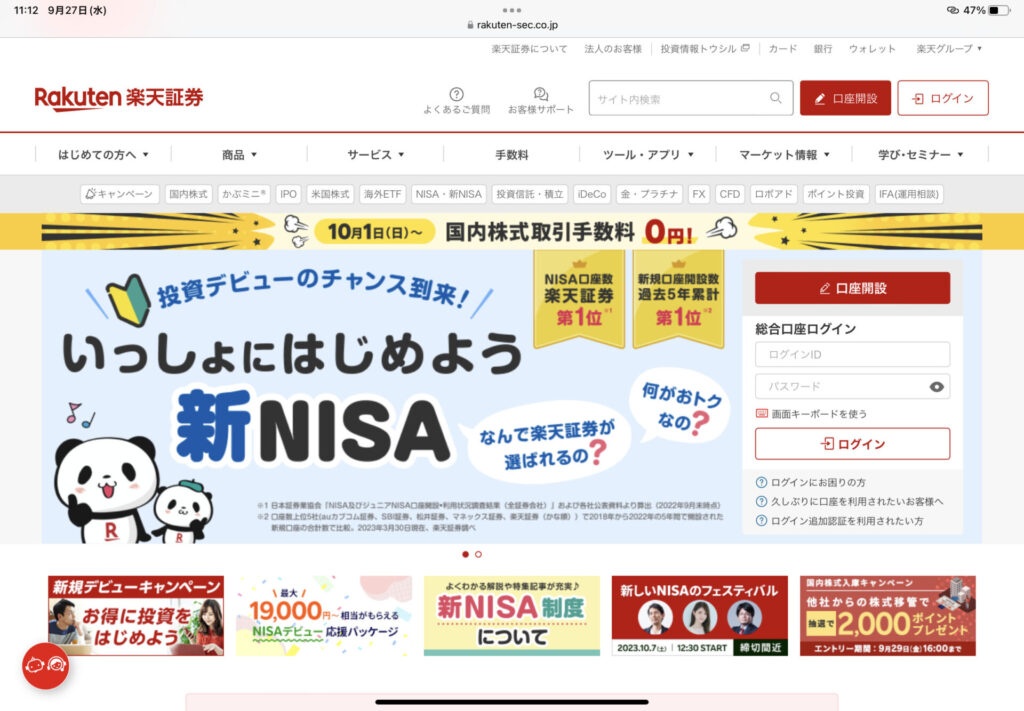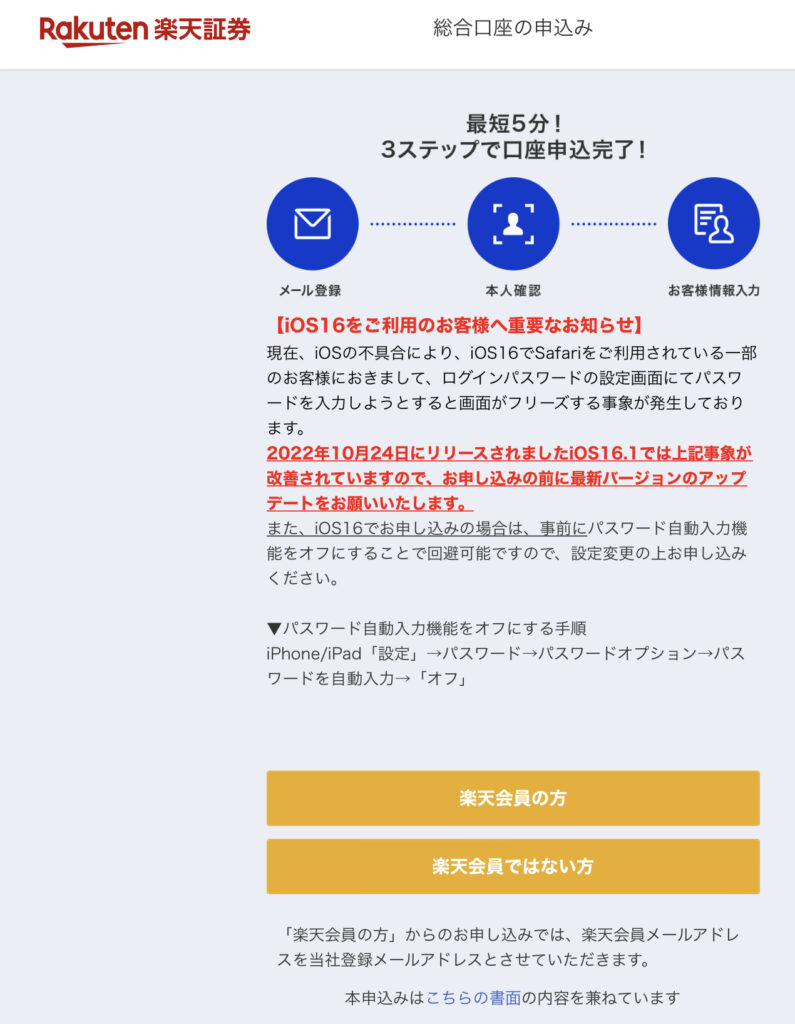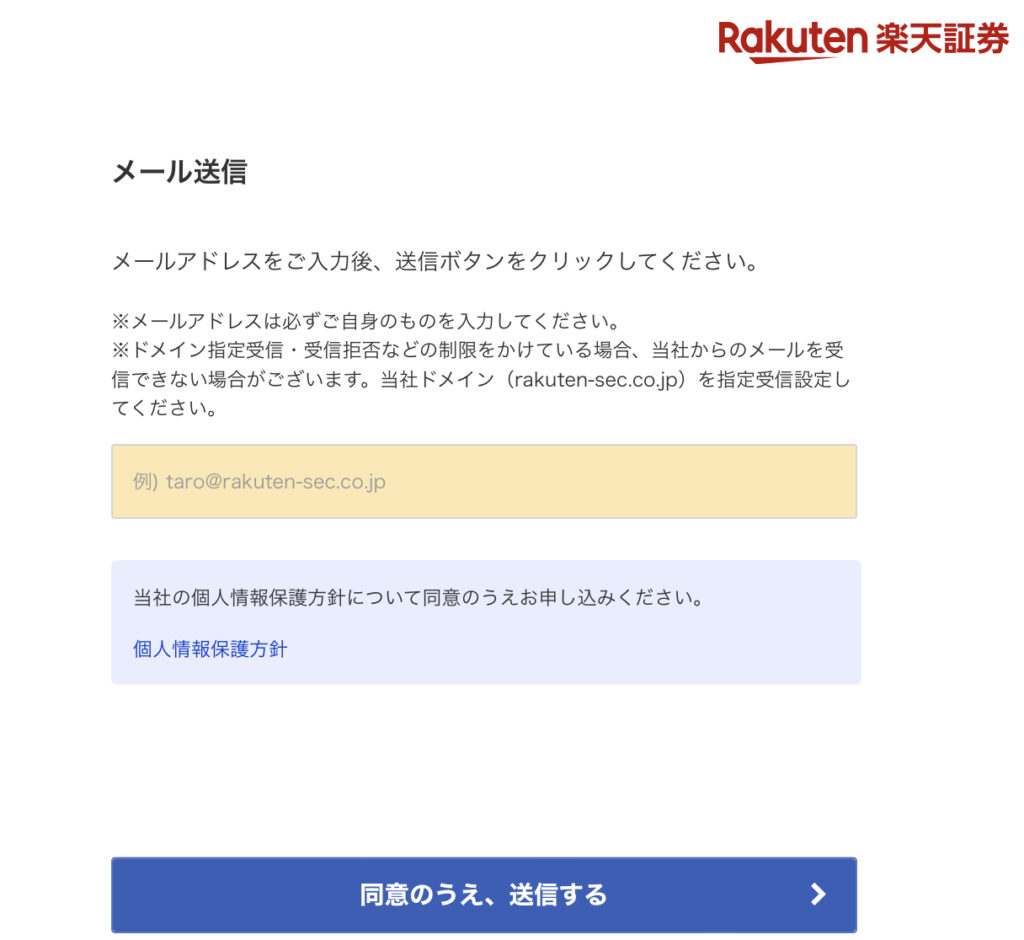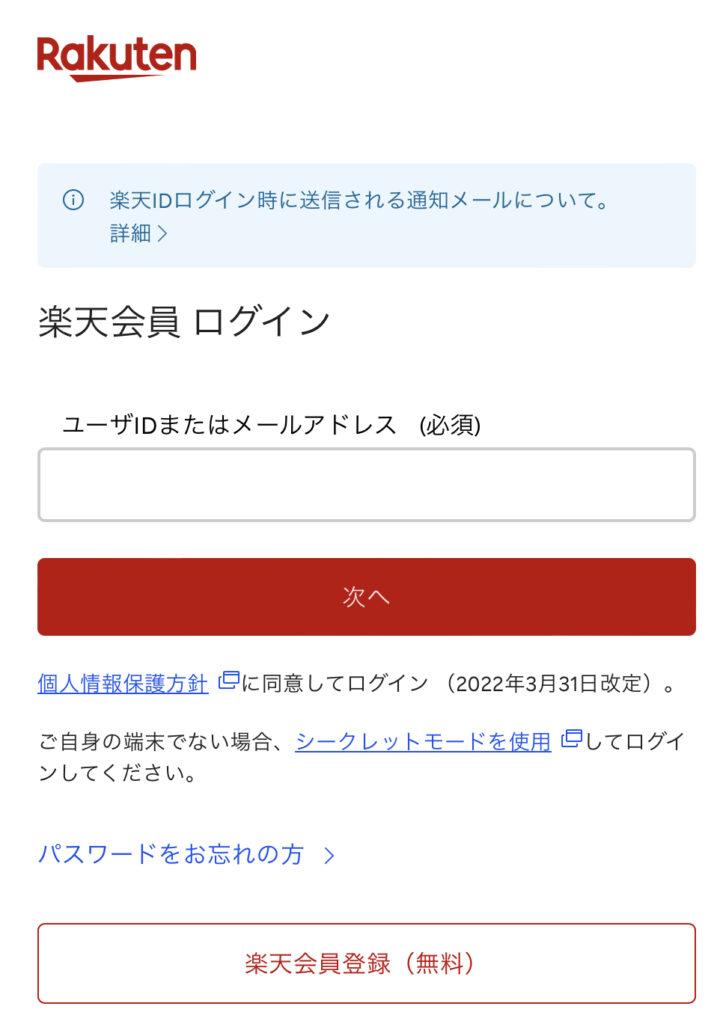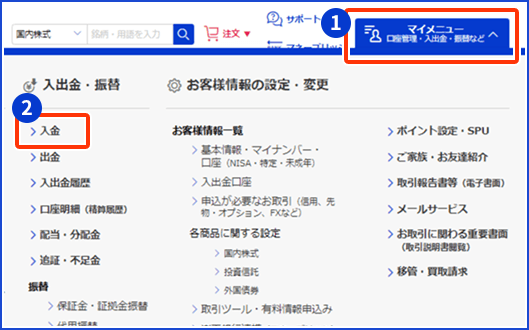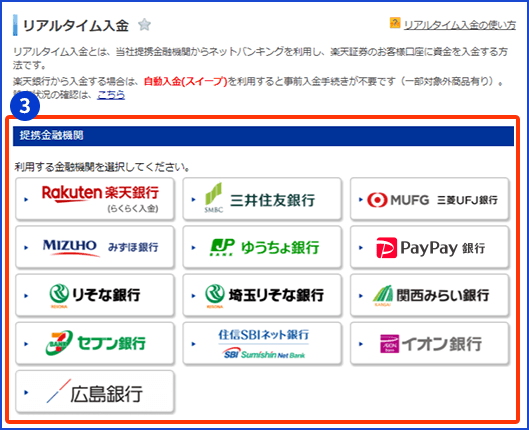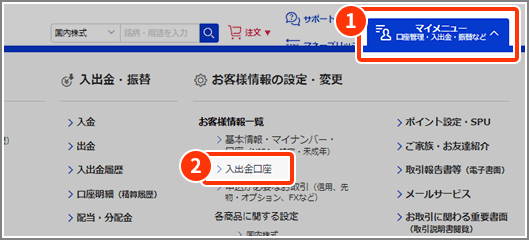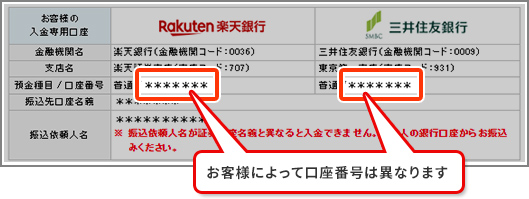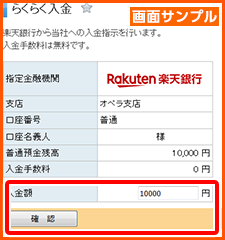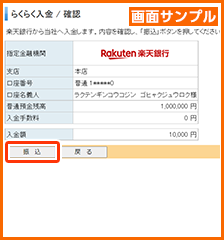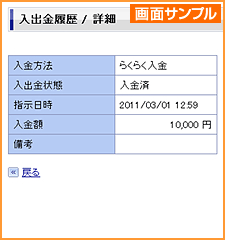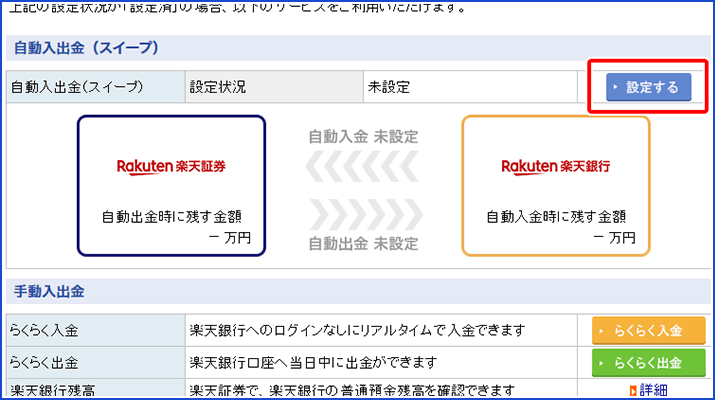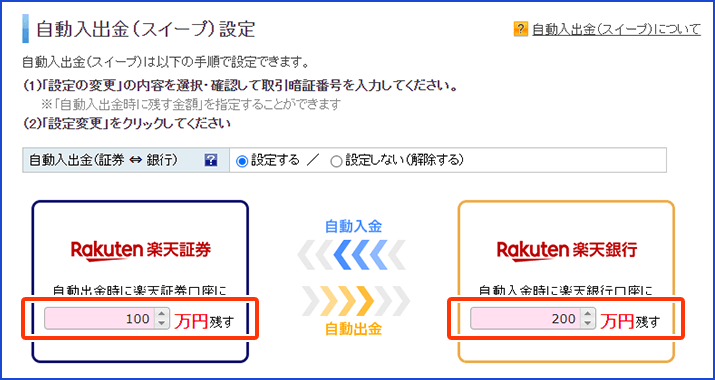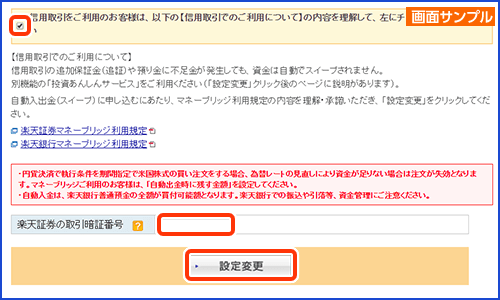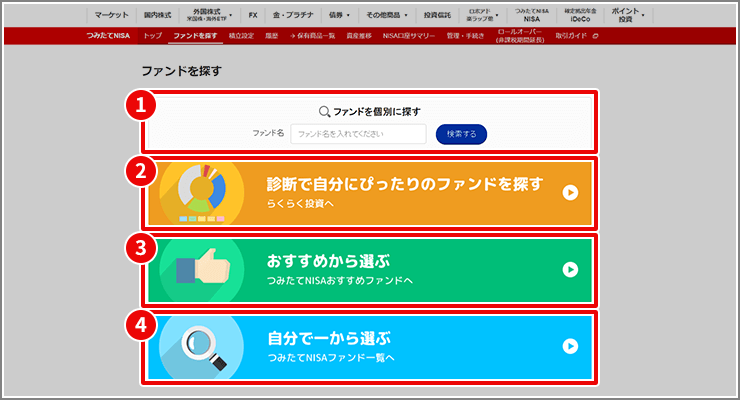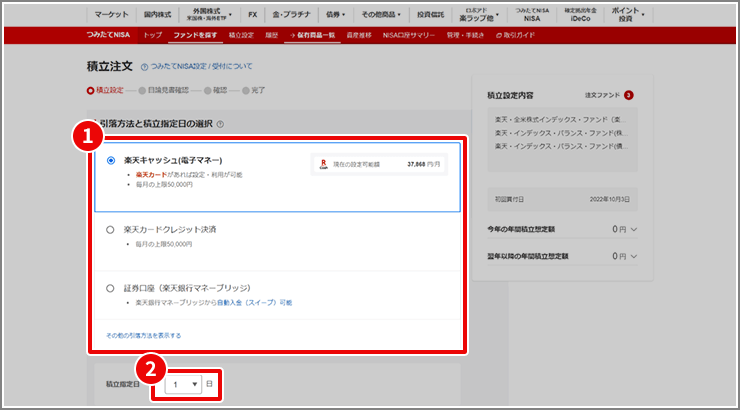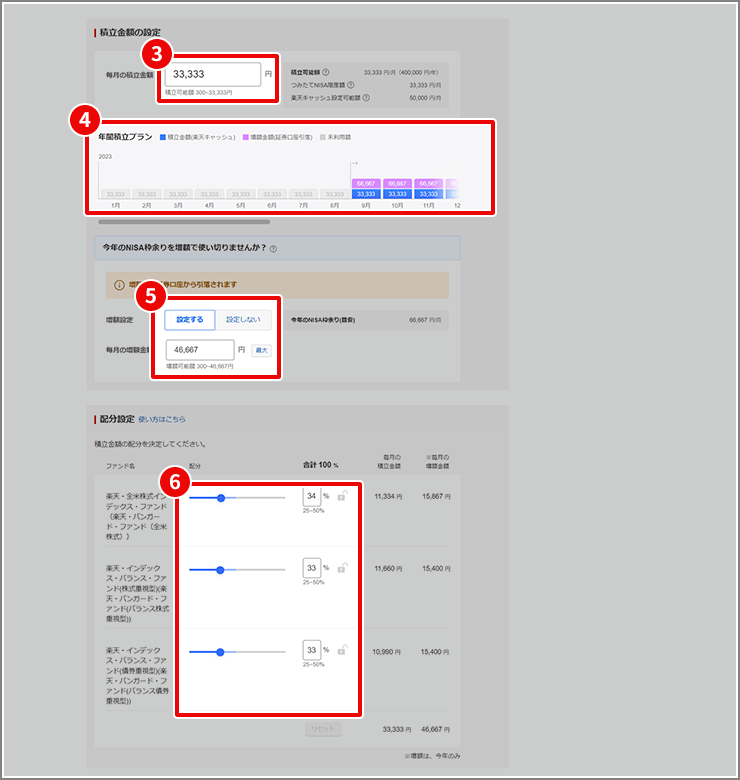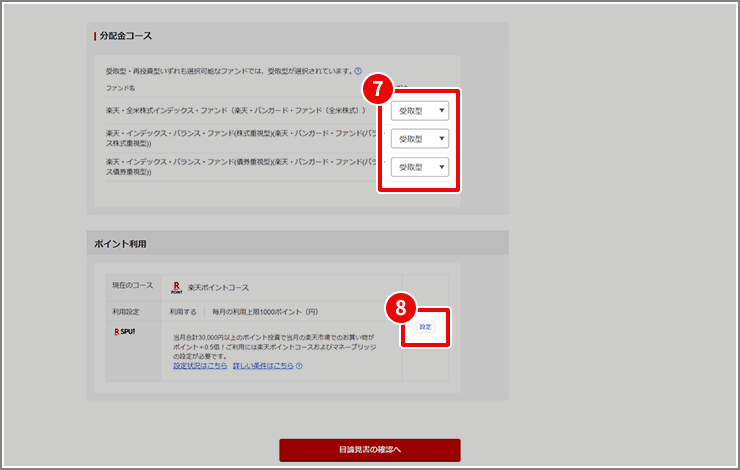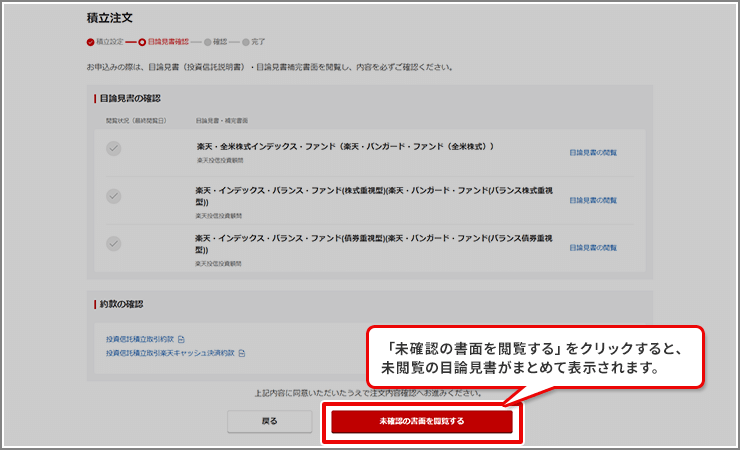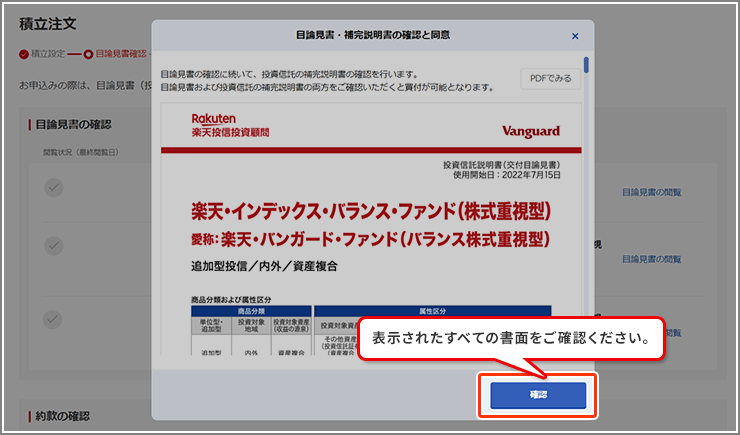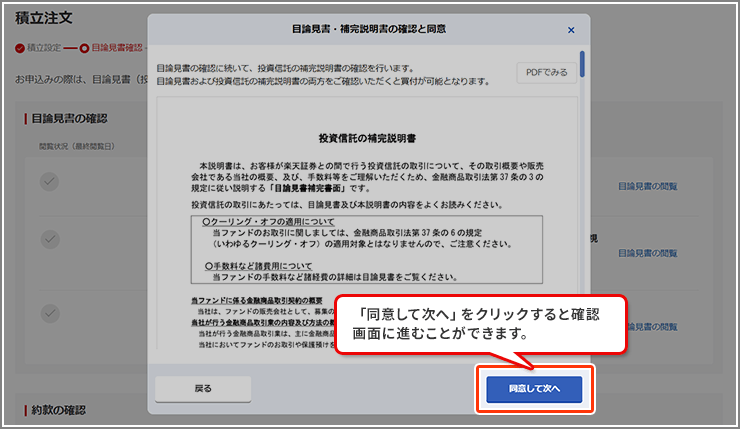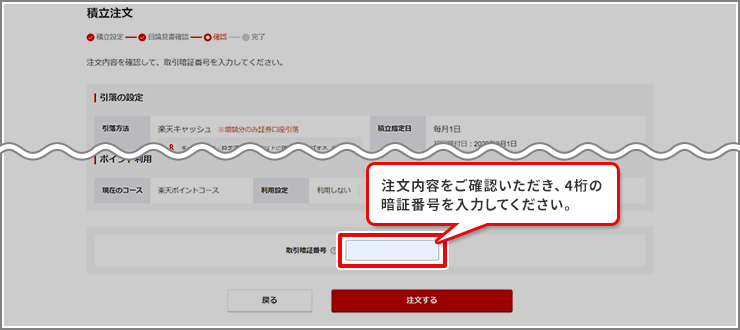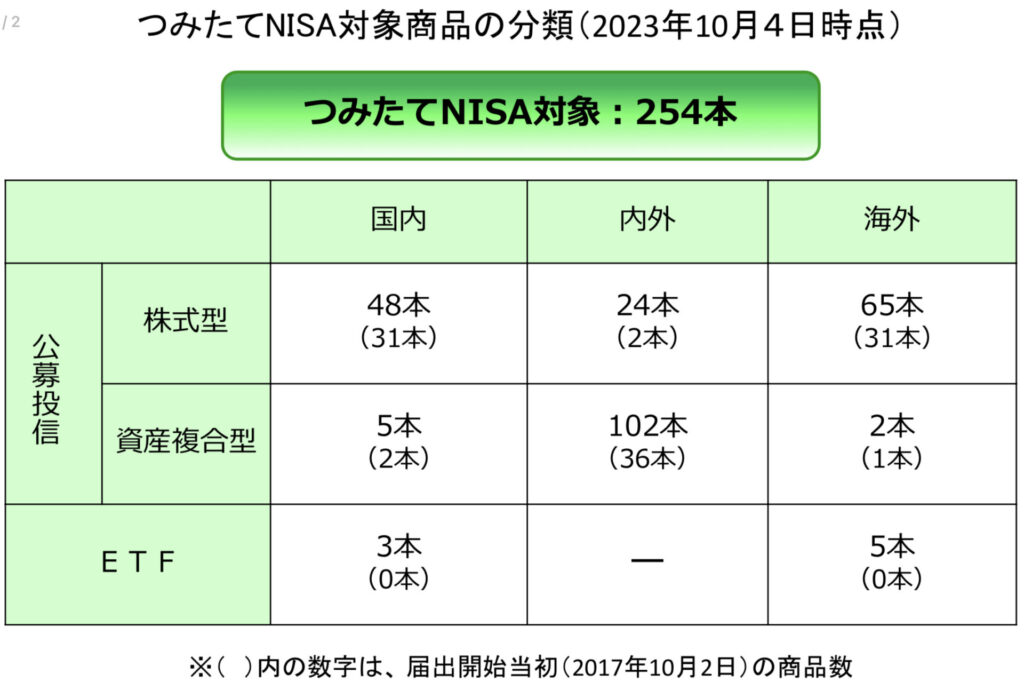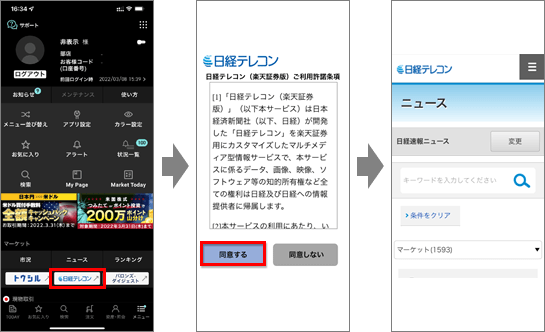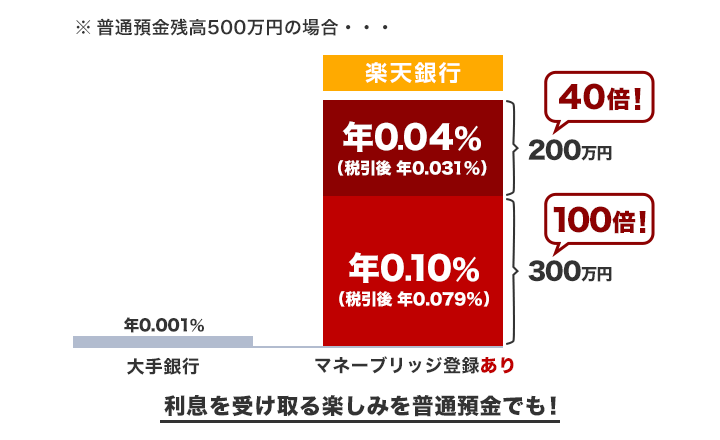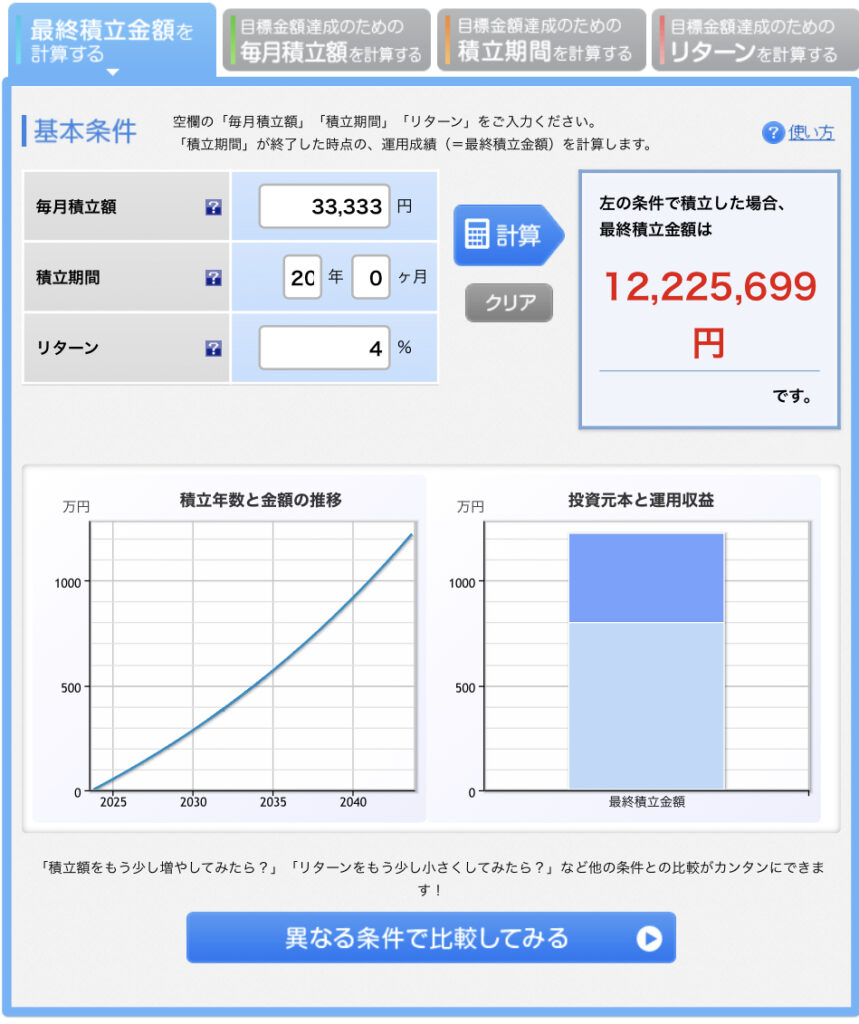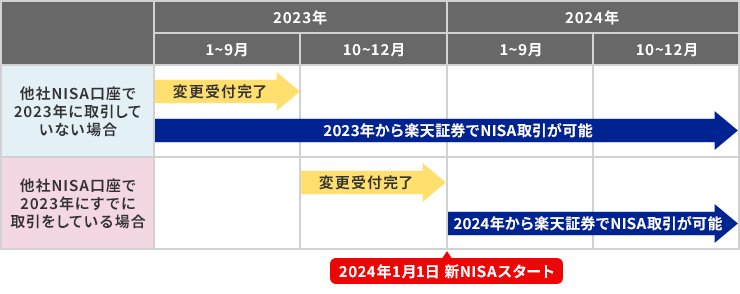「楽天経済圏で楽天証券の口座開設したいけどどうしたら良いの」
「もうすぐ新NISAが始まるけど何から手をつけたら良いか分からない」
こんな悩みを解決できる記事を用意しました。
この記事で紹介する「楽天証券の口座開設の手順について」、「楽天証券のつみたてNISAの買い方」を見れば、誰でも簡単に楽天証券でつみたてNISAを始めることができます。
記事前半では口座開設の手順やつみたてNISAの買い方の案内を、後半では楽天証券のメリット、デメリット、よくある質問への回答を解説してますので、じっくり読み込んでください。
①口座開設の申込、メールアドレスの登録
②本人確認書類の選択・提出
③本人情報の入力、つみたてNISA口座の開設
④ログインIDの受け取り(メール・郵送)
⑤初期設定(マイナンバーの提出)
・楽天証券でつみたてNISA購入方法4ステップ
①証券口座に投資資金を入金
②買いたい投資信託を選ぶ
③引落方法や積立金額等の積立設定を決める
④目論見書、約款、購入内容の確認
・楽天証券でつみたてNISAを始める前にやるべき設定2選
①ハッピープログラムでお得に楽天ポイントを貯める
②マネーブリッジを利用し、普通預金金利をメガバンクの100倍の金利(0.1%)で預け入れる
・楽天証券のメリット6選
①投資信託の取扱い数が多い
②楽天ポイントが貯まる
③楽天ポイントを使って積立が出来る
④増額設定で年の途中からでも投資枠を使い切れる
⑤日経新聞が無料購読できる
⑥普通預金金利がメガバンクの100倍に
・楽天証券のデメリット2選
①ポイント還元率が他社より低い
②つみたてNISA用のアプリがない
楽天証券の口座開設の手順について
まずは楽天証券の口座開設をしましょう。
下記手順で進めていくと最短5分で口座開設は完了します。
また下記②、⑤では本人確認書類が必要となりますので、不足書類がないように注意しましょう。
②本人確認書類の選択・提出
③本人情報の入力、つみたてNISA口座の開設
④ログインIDの受け取り(メール・郵送)
⑤初期設定(マイナンバーの提出)
①口座開設の申込、メールアドレスの登録
①楽天証券ホームページ内の「口座開設」ボタンより申込を行います。
楽天証券HPより
②「楽天会員の方」、「楽天会員ではない方」の選択画面に移りますので、どちらかを選択して下さい。
楽天証券HPより
③「楽天会員の方」を選択された方は、楽天会員ログインページに移りますので、ユーザーID、パスワードを入力してログインして下さい。また楽天会員の方は「お客様情報入力」の際に楽天会員の情報が引き継がれる為、入力手続きがスムーズに行えます。
楽天証券HPより
④「楽天会員ではない方」を選択された方は、メール送信ページに移りますので、メールアドレスを入力して送信を行なって下さい。その後、入力したメールアドレスへ確認メールが届きますので、メール内容に従って本人確認入力画面に移りましょう。
楽天証券HPより
②本人確認書類の選択・提出
登録したメールアドレスへ「【楽天証券】メール登録完了と申込手続きのお願い」が届いたら、本文内のURLをクリックします。
URLをクリックすると「国籍の選択」画面へ移ります。
「日本」か「その他」の選択になりますので自身の国籍を選択します。
次は「本人確認書類の選択」画面に移ります。
本人確認書類の種類選択で「運転免許証」か「個人番号カード」どちらか選択します。
※それぞれ旧姓であったり、申込住所と本人確認書類記載住所が異なる場合は口座開設出来ませんので注意下さい。
どちらもない場合やPCからアップロードしたい場合は、「本人確認書類の選択」の画面下部の「上記以外の本人確認書類での提出はこちら」の「こちら」をクリックします。
「運転免許証」か「個人番号カード」どちらか選択した場合、「本人確認」の撮影画面に移ります。
「本人確認書類の撮影(表面・厚み・裏面)」、「顔写真の撮影(2パターン)」、「実物であることの判定」を行います。
こちらの本人確認方法だと最短翌日に口座開設が完了しますが、下記方法で本人確認書類を提出すると審査完了に約5営業日かかりますので注意しましょう。
「上記以外の本人確認書類での提出はこちら」の「こちら」をクリックした場合は書類アップロードで本人確認します。
| 【必要書類】 | |
| ・運転免許証 | |
| ・マイナンバーカード | |
| ・住民票の写し | |
| ・印鑑登録証明書 | |
| ・各種健康保険証 | |
| ・パスポート | |
| ・住民基本台帳カード | |
| ・在留カード | |
| ・特別永住者証明書 |
③本人情報の入力、つみたてNISA口座の開設
本人確認書類の撮影等が完了すると「お客様情報の入力」画面へ移ります。
氏名、性別、生年月日、住所、電話番号と入力画面が続きますので、順番に入力していきます。
最初に「楽天会員の方」を選択した方は、楽天会員の登録情報が引き継がれておりますので間違いがないか確認しながら進みましょう。
次に「お客様の口座について」画面へ移ります。
納税方法の選択で「確定申告が不要(特定口座(源泉徴収あり))」、「自分で確定申告(特定口座(源泉徴収なし))」「自分で計算して確定申告(一般口座(源泉徴収なし))」から選択します。
ここでは自動で税金処理をしてもらえる「確定申告が不要」を選択しましょう。証券取引に関して確定申告が不要になります。
次に「NISA口座の選択」画面に移ります。
「NISA口座を開設しますか。」の選択は「開設する」を、「初めて開設する」か「他社から乗り換える」かはどちらか選択します。「NISA区分を選択してください。」では「つみたてNISA」か「一般NISA」どちらか選択します。
「お客様口座について」の画面に移ります。
「楽天銀行口座の申込」で「申込む」、「申込まない」の選択では「申込む」を選びましょう。
申込むメリット、特徴は追記しますが私も申し込んで楽天口座を利用してます。
「楽天カードの案内」は現在楽天カードを持っていない方は「受け取る」を選択しましょう。
楽天証券口座を利用する上でポイント活用などお得に利用できるようになります。
現在楽天カードを持っている方は「受け取らない」を選択します。
「iDeCoの申込」や「楽天FX口座の申込」、「信用取引口座の申込」に関しては後からでも申込むことはできるので、一旦「申込まない」で進めても良いです。
最後に「ログインパスワードの設定」画面に移ります。
楽天証券にログインする際のパスワードを設定して下さい。
あとは重要書類を確認し、「上記の規定等に同意のうえ、口座開設を申し込みます」にチェック、「同意して申込みを完了する」をクリックします。
これで口座開設申し込みは完了しました。
本人確認を「運転免許証」か「個人番号カード」どちらか選択した場合は、翌営業日以降にログインIDをメールで送信されます。
「上記以外の本人確認書類での提出はこちら」を選択した場合は、約5営業日後にログインIDとパスワードが郵送されます。
④ログインIDの受け取り(メール・郵送)
口座申込終了後、楽天証券と税務署で審査が行われます。
審査が完了すると口座開設通知等が届きます。
審査完了前でも「仮開設」として、取引を行うことは可能です。
審査に落ちた場合は、その間に取引したものは課税対象になりますので、注意して下さい。
本人確認を「運転免許証」か「個人番号カード」どちらか選択した場合は、翌営業日〜3日程度でログインIDをがメールで送信されます。
「上記以外の本人確認書類での提出はこちら」を選択した場合は、約5営業日後にログインIDとパスワードが郵送されます。
口座開設通知とログイン情報が届きましたら、楽天証券ホームページよりログインをして初期設定を行います。
⑤初期設定(マイナンバーの提出)
最後に楽天証券ホームページよりログインをして初期設定を行います。
便利なスマホアプリ「iSPEED」からは初期設定が行えないため、サイトから入って設定するようにしましょう。
取引暗証番号の登録、アンケートの回答、勤務先の登録(インサイダー登録)、国籍登録と進んでいきます。
※取引暗証番号(数字4桁)はログインパスワードと異なり、注文時や出金、振替時に必要な暗証番号となります。
初期設定が完了すると楽天証券で取引可能となります。
口座開設時の本人確認書類提出でマイナンバーカードを提出していない場合は、マイナンバー登録の画面に移ります。
マイナンバーカード(個人番号カード)か通知カードが手元にある方はスマホで提出しましょう。
手元にない場合は、マイナンバーカード(個人番号カード)か通知カード、マイナンバー記載の住民票の写しのどれかを郵送で提出することも可能です。
またマイナンバーカード登録はスマホアプリ「iSPEED」のログイン後メニュー内の最下部の「マイナンバー登録」からも提出可能です。
※郵送提出の場合は登録まで1週間程度かかります。
楽天証券のつみたてNISAの買い方【積立設定方法】
口座開設が完了したら、つみたてNISAを買ってみましょう。
ここでは、楽天証券口座への入金方法や積立設定の方法を案内します。
②買いたい投資信託を選ぶ
③引落方法や積立金額等の積立設定を決める
④目論見書、約款、購入内容の確認
①証券口座に投資資金を入金
口座開設が完了したら、早速証券口座に投資資金を入金してみましょう。
とは言っても楽天証券の場合、入金方法は4つ方法がありますので、ご自身に合う方法で入金するようにしましょう。
| ①リアルタイム入金 | |
| 提携金融機関のインターネットバンキング口座より、即時(リアルタイム)に振込入金できる。 | |
| ②通常振込入金 | |
| 銀行、ATM、提携金融機関以外のネットバンキングから入金する場合に、ご自身の入金専用口座から入金できる。 | |
| ③らくらく入金(マネーブリッジ) | |
| 楽天証券にログイン後、「らくらく入金」専用ページより楽天銀行口座から証券口座に資金が移動ができる。 | |
| ④自動入金(スイープ) | |
| 連携している楽天銀行口座から、買い注文時に楽天銀行の預金残高から資金を自動的に入金することができる。 |
①リアルタイム入金
| 利用条件 | 提携金融機関でインターネットバンキングサービスを契約している方 |
| 振込手数料 | 無料 |
| 口座反映 | 即時 |
提携金融機関のインターネットバンキング口座より、即時(リアルタイム)に振込入金できる。
※提携金融機関は、楽天銀行、三井住友銀行、三菱UFJ銀行、みずほ銀行、ゆうちょ銀行、PayPay銀行、セブン銀行、りそな銀行、埼玉りそな銀行、関西みらい銀行、住信SBIネット銀行、イオン銀行、広島銀行の13行
【入金方法: PCの場合】
楽天証券ログイン後、
①「マイメニュー」
②「入出金・振替」内の「入金」を選択
楽天証券HPより
③「提携金融機関」から利用する金融機関を選択・入金
楽天証券HPより
【入金方法:スマホの場合】
楽天証券ログイン後、
①右上の「メニュー」をタップ
②画面中央付近の「入出金・振替」をタップ
③「リアルタイム入金」画面より「提携金融機関」内から利用する金融機関を選択・入金
| メリット | |
| ・手数料がかからない | |
| ・入金後に即時反映される | |
| デメリット | |
| ・対応銀行が限定されている |
②通常振込入金
| 利用条件 | ATM・銀行窓口から入金をする場合や、提携金融機関以外でインターネットバンキングサービスを契約している方 |
| 振込手数料 | 発生 |
| 口座反映 | 10分〜1時間程度(営業日9:00〜15:00の間) |
銀行、ATM、提携金融機関以外のネットバンキングから入金する場合に、ご自身の入金専用口座から入金できる。
※入金の際にかかる手数料は自己負担。
【入金方法:PCの場合】
楽天証券ログイン後、
①「マイメニュー」
②「お客様情報の設定・変更」内の「入出金口座」をクリック
楽天証券HPより
③「楽天銀行」もしくは「三井住友銀行」口座情報が表示 どちらかの金融機関へ入金
楽天証券HPより
【入金方法:スマホの場合】
楽天証券ログイン後、
①「メニュー」をタップ
②画面中鋒付近の「入出金・振替」をタップ
③「入金」メニューより「通常振込入金口座」をタップ
④「楽天銀行」もしくは「三井住友銀行」口座情報が表示 どちらかの金融機関へ入金
※振込口座は必ず本人名義で振込するようにしましょう。異なる名義で振込した場合、入金処理が行われないため注意が必要です。
| メリット | |
| ・ほぼすべての金融機関に対応している | |
| デメリット | |
| ・手数料がかかる | |
| ・反映に時間がかかる ※10分〜1時間程度(営業日9:00〜15:00の間) |
③らくらく入金(マネーブリッジ)
| 利用条件 | 楽天銀行口座との連携サービス「マネーブリッジ」を申込みしている方 |
| 振込手数料 | 無料 |
| 口座反映 | 即時 |
利用条件:楽天銀行口座との連携サービス「マネーブリッジ」を申込みしている方
振込手数料無料・口座即時反映
最低入金金額:1,000円/回 楽天証券にログイン後、「らくらく入金」専用ページより楽天銀行口座から証券口座に資金が移動ができる。
【入金方法:PCの場合】
楽天証券ログイン後、
①「マイメニュー」
②「入出金・振替」内の「入金」を選択
③「提携金融機関」内の「楽天証券(らくらく入金)」をクリック
④「らくらく入金」画面の「入金額」欄に入金額を入力し、「確認」をクリック
⑤「らくらく入金/確認」画面の入金内容を確認後、「振込」をクリック 「らくらく入金/受付完了」画面が表示されれば、入金完了となります。
【入金方法:スマホの場合】
楽天証券ログイン後、
①「マイメニュー」
②「入出金・振替」をタップ
③「入金」画面にて「らくらく入金」を選択 入金額を入力、「確認」をタップ
④「らくらく入金/確認」画面にて内容確認のうえ、「振込」をタップ 入金完了となります。
| メリット | |
| ・リアルタイム入金より簡単に操作可能 | |
| ・手数料無料 | |
| ・入金後に即時反映される | |
| デメリット | |
| ・マネーブリッジへの申込が必要 |
④自動入金(スイープ)
| 利用条件 | 楽天銀行との連携サービス「マネーブリッジ」を申込みのうえ、自動入出金(スイープ)を設定済の方 |
| 振込手数料 | 無料 |
| 口座反映 | 即時 |
【設定方法:PCの場合】
①画面右上の「マネーブリッジ」をクリック
楽天証券HPより
②「マネーブリッジ」画面内の画面中央付近「自動入出金(スイープ)」項目の「設定する」をクリック
楽天証券HPより
③「自動入出金(スイープ)設定」画面内で「自動入出金(証券↔︎銀行)」を「設定する」選択。楽天証券側に残したい金額を入力します。
※私はつみたてNISA分のみ残すように「33,333円」で設定しています。
楽天証券HPより
④画面下部の「楽天証券の取引暗証番号」で暗証番号を入力、「設定変更」をクリックします。
楽天証券HPより
⑤「自動入出金(スイープ)設定/受付完了」画面が出てくれば、設定は完了となります。
楽天証券HPより
| メリット | |
| ・入出金操作が不要 | |
| ・自動入出金の手数料無料 | |
| ・優遇金利も適用 | |
| ・預金確認も簡単 | |
| デメリット | |
| ・マネーブリッジへの申込が必要 |
②買いたい投資信託を選ぶ
【購入までの流れ:スマホの場合】
楽天証券ログイン後、
①画面左上の「メニュー」より「NISA・つみたてNISA」をタップ
楽天証券HPより
②画面上部の「探す」をタップ
③「個別銘柄から選ぶ」より検索するか、下記3つよりファンドを選ぶ
楽天証券HPより
1「診断で自分にぴったりのファンドを探す/らくらく投資へ」
・ロボアドバイザーが中長期の資産形成に適したファンドを提案
2「おすすめから選ぶ/つみたてNISAおすすめファンドへ」
・「堅実派、積極派、おまかせ派」3つのタイプ別におすすめファンドを提案
3「自分で一から選ぶ/つみたてNISAファンド一覧へ」
・2023年10月現在楽天証券で取り扱いのある全198件のファンドから比較して選択することが可能
④検討したいファンドがあれば個別銘柄ページへ進み、「運用実績」や「手数料・詳細」、「目論見書」等を確認しておきましょう。
⑤購入するファンドが決まれば、個別銘柄ページの「積立注文」をタップ
⑥「積立注文カート」画面で、一括積立注文をタップします。
③引落方法や積立金額等の積立設定を決める
「一括積立注文」をタップし、ここから引落方法や積立金額等を設定していきます。
①引落方法をお選び下さい
楽天証券HPより
| ・楽天キャッシュ(電子マネー) | |
| 積立方法 | 楽天キャッシュ |
| 毎月積立上限金額 | 50,000円 |
| 積立指定日 | 選択可能 |
| 申込締切 | 毎月12日 |
| ※楽天カードチャージで0.5%ポイント還元 |
→選択後、②「積立指定日をお選びください」から好きな指定日を選択しましょう。
| ・楽天カードクレジット決済 | |
| 積立方法 | 楽天カードクレジット |
| 毎月積立上限金額 | 50,000円 |
| 積立指定日 | 固定 |
| 申込締切 | 毎月12日 |
| ※お手持ちの楽天カードに応じて0.5%〜1.0%ポイント還元 |
→選択後、②「積立指定日をお選びください」を確認。毎月何日になっているか、初回買付日はいつから確認しておきましょう。
| ・証券口座(楽天銀行マネーブリッジ) | |
| 積立方法 | 楽天証券口座預り金・マネーブリッジから自動入金 |
| 毎月積立上限金額 | |
| 積立指定日 | 選択可能 |
| 申込締切 | 前営業日 |
→選択後、②「積立指定日をお選びください」から毎月か毎日か選択、毎月の場合、何日にするか選択します。
| ・その他金融機関 | |
| 積立方法 | 指定金融機関から自動で資金振替 |
→その他の金融機関を選択すると、PCサイト登録が必要となり、「PCサイトへ移動する」と表記されます。 案内に続くようにしましょう。
上記どれか選択後、画面下部の「次へ」をタップします。
次に積立金額を入力します。
楽天証券HPより
③毎月の積立金額:1商品ごとに100円~33,333円で積立金額を設定できます。
※つみたてNISAの年間上限額は400,000円
④年間積立プラン
※②積立指定日で毎日積立を選択した場合は、表示されません。
⑤増額設定
※年の途中からつみたてNISAを始める場合は、毎月33,333円だと年満額400,000円まで届かないため、増額設定を行うことができます。
※①で楽天キャッシュ、楽天カードクレジット決済を選択すると増額分は証券口座から引落となりますので注意しましょう。
⑥配分設定:複数のファンドを選択した場合の積立金額の配分設定を行います
※1つのみファンドを選択した場合は設定不要です。
楽天証券HPより
⑦分配金コース:受取型と再投資型から選択します。
※受取型は、分配金を総合口座で受け取る方法です。(配当金のようなものです。)
※再投資型は、分配金を受け取らず、決算日の基準価額で同投資信託を追加購入する方法です。
おすすめは長期運用で複利の恩恵を最大限受けることができる再投資型です。
また選択するファンドによっては再投資型のみの場合もあります。
⑧ポイント利用
上記、入力確認したら「目論見書の確認へ」をタップしましょう。
④目論見書、約款、購入内容の確認
注文の最後に「目論見書の確認へ」をタップしたら、目論見書や約款、購入内容の確認をしていきましょう。
・「未確認の書面を閲覧する」をタップして未確認の目論見書を確認します。
楽天証券HPより
・「目論見書・補完説明書の確認と同意」画面にて「確認」をタップ
※目論見書とは、投資信託(ファンド)の取扱説明書のようなものです。
ファンドの運用方針やファンドの投資先、運用上のリスク、過去の運用実績、手数料などが記載されています。
※約款とは、対象ファンドの運用や運営方法について詳細に記載されている規定のことをいいます。
楽天証券HPより
・内容を確認後、「同意して次へ」をタップ
楽天証券HPより
・「積立注文」画面にて注文内容を確認、画面下部の「取引暗証番号」へ4桁の暗証番号を入力、「注文する」をタップします。
楽天証券HPより
・「積立注文を受け付けました。」と画面表示されたら、手続き完了です。
楽天証券HPより
楽天証券でつみたてNISAを始めるときにやるべきこと2選
楽天証券でつみたてNISAを始める際にやっておくべき登録や設定を案内します。
・マネーブリッジを利用し、普通預金金利をメガバンクの100倍の金利(0.1%)で預け入れる
ハッピープログラムでお得に楽天ポイントを貯める
ハッピープログラムは手続き無料で楽天証券の取引で楽天ポイントが貯まる会員優遇サービスです。
楽天証券HPより
大きくは下記2点がポイントです。
①楽天証券での取引で楽天ポイントが貯まる
②ハッピープログラムの取引件数が貯まり、楽天会員ステージが上がる=さまざまな特典が受けれる。
| 【ハッピープログラム特典】 | |
| ・ATM手数料が最大7回/月無料 | |
| ・同行間振込手数料が何回でも無料 | |
| ・他行振込手数料が最大3回/月無料 | |
| ・楽天ポイントが貯まる | |
| ・楽天ポイントが振込手数料に使える |
【ハッピープログラム利用方法】
①楽天銀行口座、楽天証券口座を開設する
②「マネーブリッジ」に申込む
③ハッピープログラムに申込む
【スマホアプリの場合】
①楽天銀行へログイン
②「商品・サービス」内右の「すべて表示」をタップ
③「メニュー一覧」から「ご利用状況〜振込・振替・送金〜ATM・入金〜支払う〜ためる・ふやす〜かりる・備える〜くじ・楽しむ〜資産管理〜セキュリティ〜登録情報〜」と続き、 「お得・便利に使う」内の「楽天会員リンク登録」をタップ(「アプリを終了し、ブラウザを起動してもよろしいですか」と表示される→OKをタップ)
④「楽天会員リンク登録」画面に移りますので、登録をしましょう。
無料登録、設定でお得に利用ができるサービスなので、楽天証券、楽天銀行を開設する際は是非設定しておきましょう。
マネーブリッジを利用し、普通預金金利をメガバンクの100倍の金利(0.1%)で預け入れる
マネーブリッジでお得に預入金利を上げることができます。
上記以外もメリットが多く無料なので、是非楽天証券、楽天口座開設時に設定しておきましょう。
| 【マネーブリッジを設定するメリット】 | |
| ・普通預金金利が最大年0.1%に | |
| ・楽天証券と楽天銀行の自動入出金(スイープ)ができる | |
| ・取引ごとに楽天ポイントが貯まる |
【マネーブリッジ設定方法】
①楽天証券、楽天銀行の口座開設
②楽天証券へログイン
③画面右上「マイメニュー」内の「お客様情報の設定・変更」をタップ
④「お客様情報の設定・変更」画面で「お客様情報一覧」内の「銀行連携(マネーブリッジ)」をタップ
⑤「マネーブリッジ(口座連携サービス)」の設定状況が確認できますので、ここから設定しておきましょう。
楽天証券のメリット・デメリット
ここでは楽天証券を利用するにあたってのメリット、デメリットを案内します。
それぞれの特徴を確認してご自身に合う証券会社かどうか見極めて選択しましょう。
①投資信託の取扱い数が多い
②楽天ポイントが貯まる
③楽天ポイントを使って積立が出来る
④増額設定で年の途中からでも投資額を使い切れる
⑤日経新聞が無料購読できる
⑥普通預金金利がメガバンクの100倍に
【デメリット】
①ポイント還元率が他社より低い
つみたてNISA用アプリがない
①投資信託の取扱い数が多い
投資信託の取扱い数が多いと選べる選択肢が広がり、自分の希望に沿った商品を選択することができます。
楽天証券は、2023年10月現在199本の投資信託の中からつみたてNISA商品を選択することができます。
選べる商品、本数は各証券会社で異なるため、より多くの商品、本数から選べる証券会社から選択する方が良いですね。
金融庁のつみたてNISA対象:254本(2023年10月4日時点)
https://www.fsa.go.jp/policy/nisa/20170614-2/28.pdf
| 【つみたてNISA取扱数比較】 | |
| 楽天証券 | 199本(2023年10月5日時点) |
| SBI証券 | 209本(2023年10月10日確認時点) |
| auカブコム証券 | 200本(2023年10月10日確認時点) |
| マネックス証券 | 182本(2023年10月10日時点) |
②楽天ポイントが貯まる
楽天証券では、楽天キャッシュ、楽天カードクレジットの決済で楽天ポイントが貯まります。
また投資信託の保有残高達成で楽天ポイントがプレゼントされます。
それぞれ支払い方法を変更するだけ、自動的に保有残高が達成するだけでポイントが貯まるため、同じ条件で積み立てを始めるならお得にポイントが貯まる証券会社で始めましょう。
【楽天キャッシュでの投資信託の場合】
・設定可能上限額:100円〜50,000円/月間
・ポイント還元率:楽天カードからのチャージ額に対して一律0.5%
・積立指定日:毎月1日〜28日から選択
・楽天カードクレジット決済と併用可(最大100,000円まで)
【楽天キャッシュで投信積立の流れ】
①購入する投資信託を選ぶ
②積立設定画面の積立設定を「楽天キャッシュ」選択
※積立方法画面の「引落口座と積立指定日を選択」の画面を再利用
③楽天キャッシュのオートチャージ設定を行う
④翌月から自動的に積立が開始
【楽天カードクレジット決済での投資信託の場合】
・設定可能上限額:100円〜50,000円/月間
・ポイント還元率:積立金額の0.5〜1%
代行手数料が年率0.4%(税込)以上のファンド 1.0%
代行手数料が年率0.4%(税込)未満のファンド
※楽天カード:0.2%→0.5%へ
※楽天ゴールドカード:0.2%→0.75%へ
※楽天プレミアムカード:0.2%→1.0%へ
※代行手数料とは、信託報酬のうち販売会社が受け取る手数料のこと
・積立指定日:毎月1日、8日選択不可
※2021年6月20日以降に初めて楽天カードクレジット決済による積立をした方は毎月8日 ※2021年6月19日以前に楽天カードクレジット決済による積立をした方は毎月1日
【楽天カードクレジット決済で投信積立の流れ】
①購入する投資信託を選ぶ
②積立設定画面の積立設定を「楽天カードクレジット決済」選択
※積立方法画面の「引落口座と積立指定日を選択」の画面を再利用
③自動的に積立が開始
④毎月27日にカードクレジット決済
投資信託の保有残高達成で楽天ポイント付与も 毎月末時点での投資信託の保有残高が、はじめて基準残高に到達した場合にポイント進呈となります。
※対象は2022年4月末以降の残高
・進呈ポイント付与方法
楽天銀行「ハッピープログラム」対象の場合
→ハッピープログラムで楽天ポイント進呈 残高判定月の翌々月2日に進呈
楽天銀行「ハッピープログラム」対象外の場合
→資産形成ポイントで証券ポイント進呈
残高判定月の翌々月第1営業日の翌日に進呈
| 【ポイント進呈条件】 |
| 基準残高 進呈ポイント |
| 月末時点の残高が、はじめて10万円に到達 10ポイント |
| 月末時点の残高が、はじめて30万円に到達 30ポイント |
| 月末時点の残高が、はじめて50万円に到達 50ポイント |
| 月末時点の残高が、はじめて100万円に到達 100ポイント |
| 月末時点の残高が、はじめて200万円に到達 100ポイント |
| 月末時点の残高が、はじめて300万円に到達 100ポイント |
| 月末時点の残高が、はじめて400万円に到達 100ポイント |
| 月末時点の残高が、はじめて500万円に到達 100ポイント |
| 月末時点の残高が、はじめて1,000万円に到達 500ポイント |
| 月末時点の残高が、はじめて1,500万円に到達 500ポイント |
| 月末時点の残高が、はじめて2,000万円に到達 500ポイント |
③楽天ポイントを使って積立が出来る
楽天証券では貯めた楽天ポイントでつみたてNISAを購入することができます。
これまで投資に消極的な方であったり、少額から始めたい方は楽天ポイントを利用した購入をおすすめします。
また楽天キャッシュや楽天カードクレジット決済で投資信託を購入されてきた方は購入時にポイント付与された楽天ポイントでさらに投資を行うことができるので特にメリットが大きい使い方だと思います。
【ポイント投資の始め方:スポット購入の場合】
・ポイントコースを「楽天ポイントコース」に変更
・購入する投資信託を選択
・利用ポイントを入力、注文
ポイント利用単位
・1ポイント1円から利用可能。最小申込単位:100円以上
楽天ポイント利用上限
・ダイヤモンド会員以外 スポット購入(1注文あたり):30,000ポイント
1ヶ月あたり上限:100,000ポイント
・ダイヤモンド会員 スポット購入(1注文あたり):500,000ポイント
1ヶ月あたり上限:500,000ポイント
【ポイント投資の始め方:積立注文の場合】
・ポイントコースを「楽天ポイントコース」に変更
・購入する投資信託を選択
・積立設定画面で利用するポイントを設定、入力、注文
ポイント利用単位
・1ポイント1円から利用可能。最小申込単位:100円以上
楽天ポイント利用上限
・ダイヤモンド会員以外 積立(1日あたり):30,000ポイント(証券口座・楽天キャッシュ・楽天カードクレジット決済)
1ヶ月あたり上限:100,000ポイント
・ダイヤモンド会員 積立注文(1日あたり):500,000ポイント(証券口座・楽天キャッシュ・楽天カードクレジット決済)
1ヶ月あたり上限:500,000ポイント
④増額設定で年の途中からでも投資枠を使い切れる
増額設定を行うことで、年の途中からつみたてNISA口座を開始した際に投資枠を使い切ることができる機能です。
つみたてNISAでは毎月33,333円がつみたての上限額となっており、年の途中から始めると満額積立ができないです。
増額設定(又はボーナス設定)を行うことで、年の途中から始めたつみたてNISAでも400,000万円満額の積立投資ができます。
【既につみたてNISAを始めていて増額する場合】
・楽天証券へログイン
①左上「メニュー」より「NISA・つみたてNISA」をタップ
②「つみたてNISA」画面の上部「探す」横の「積立設定」をタップ
③「積立設定一覧」画面から増額したいファンドを選択し「変更」をタップ
④「積立設定訂正」画面の「今年のつみたてNISA枠を最大限利用する(増額の設定)」で「増額する」をタップ 増額可能金額を参考にして増額金額を入力します
⑤「目論見書を確認する」、「目論見書補完書面を確認する」をタップ、確認します
⑥画面下部「同意して次へ」をタップ
【注意点】
・増額設定の金額は、証券口座から引落としされます。楽天キャッシュや楽天カードクレジット決済では引落しされません。証券口座へ入金しておきましょう。
・増額設定は設定した年のみ有効で、次年度からは解除されます。
⑤日経新聞が無料購読できる
楽天証券で口座開設すると、通常4,277円(日経電子版)が無料で読めるようになります。
【無料購読できるサービス内容】
・日本経済新聞(朝刊・夕刊)、日経産業新聞、日経MJなどの閲覧(3日分)
・過去1年分の新聞記事検索
・日経速報ニュースの閲覧
【スマホから利用する場合】
・スマホアプリ「iSPEED」にログイン
①画面右下部の「メニュー」タップ
②「マーケット」内の「日経テレコン」をタップ
③「日経テレコン(楽天証券板)ご利用承諾条項」画面で条項確認後、「同意する」タップ
④「日経テレコン」画面で必要な情報を閲覧することができます。
楽天証券HPより
これらの無料情報をフル活用し、投資に関する知識向上はもちろん普段のビジネスの場面でも利用していきたいですね。
⑥普通預金金利がメガバンクの100倍に
楽天証券と楽天銀行の口座を連携させる「マネーブリッジ」に登録しておくと、楽天銀行の普通預金金利が最大年0.1%になります。
銀行の普通預金金利が年0.001%で低金利と言われている世の中で、楽天証券を開設している方で普通預金の預け入れ先を楽天銀行に変えるだけで100倍の優遇金利を受けることができます。
【マネーブリッジ登録方法】
・楽天証券ログイン
①画面左上「メニュー」より「お得で便利な楽天サービス連携」内の「マネーブリッジ(銀行連携)」をタップ
②「マネーブリッジ(口座連携サービス)」画面より設定を行います
楽天証券HPより
【注意点】
・普通預金残高300万円以下:年0.1%
・普通預金残高300万円を超えた分:年0.04%
下記、普通預金残高500万円の場合だと、
①普通預金残高300万円以下:年0.1%=300万円×0.1%=3,000円
②普通預金残高300万円を超えた分:年0.04%=200万円×0.04%=800円
計3,800円
銀行普通預金の:年0.001%の場合=500万円×0.001%=50円
※それぞれ税引前計算で試算しております。
1年間の差が約3,750円、5年間で18,750円、10年間で37,500円と金利差が金額差に反映しています。 各銀行の金利や楽天銀行の優遇金利が金融情勢でどのように変更していくか分かりませんが、現状の最適案や証券口座を開設して始める方であれば一部の預金だけでも楽天銀行口座へ移しておくのは悪くない判断かと思います。
実際私も楽天銀行へいくらか資産を移して証券用口座として、優遇金利を受けれる口座として利用しています。
デメリット①ポイント還元率が他社より低い
楽天経済圏など利用されいている方は気にならないかもしれまんせんが、つみたて投資のみで他の証券会社とポイント還元率を比較すると低い点は注意が必要です。
| 【楽天証券】 | 【ポイント還元率】 | ||
| 楽天カード | 0.5% | 又は1.0%※1 | |
| 楽天ゴールドカード | 0.75% | 又は1.0%※1 | |
| 楽天プレミアムカード | 1.0% | ||
| 【SBI証券】 | |||
| 三井住友カード(NL) | 0.5% | ||
| 三井住友カードゴールド(NL) | 1.0% | ||
| 三井住友カード プラチナプリファード | 5.0% | ||
| 【マネックス証券】 | |||
| マネックスカード | 1.1% | ||
| 【auカブコム証券】 | |||
| au PAYカード | 1.0% |
ポイント還元率で見てみるとSBI証券で「三井住友カード プラチナプリファード」が高還元率です。 また年会費無料カードの場合、マネックス証券の「マネックスカード」が最もポイント還元率が高いです。
デメリット②つみたてNISA用アプリがない
楽天証券にはつみたてNISA専用のアプリがありません。
また、投資信託の取引にも対応しておらず、都度楽天証券サイトを開く必要があります。
手間ではありますが、「iSPEED」からつみたてNISAの取引状況、資産照会方法を下記ご案内します。
【スマホアプリ「iSPEED」の場合】
・「iSPEED」ログイン
①画面下部の「資産・照会」をタップ
②ログイン画面が表示されるので、「ログイン」をタップ
③「口座」内の「総合サマリー」をタップ
④「資産名」内の「投資信託」をタップ
⑤「総合サマリー詳細」の「保有商品一覧」をタップ、「WEBコンテンツ表示」と表示されるので「はい」をタップ
⑥WEBブラウザへ画面移行し、つみたてNISA等の投資信託状況が確認できます。
上記方法で私は口座確認していますが、特段不便に感じることはありませんが、他の証券会社と比べると不満を感じる方もいるかもしれません。
Q&A、楽天証券の向き不向き
楽天証券でつみたてNISAを始めるのにおすすめな方はどんな方なのか。
楽天証券でつみたてNISAを始める際によくある質問をまとめて見ました。
これから楽天証券で口座開設をする方、つみたてNISAを始める方はぜひ参考にしてください。
楽天証券でつみたてNISAを始めるのにおすすめな方とは?
楽天証券でつみたてNISAを始めるのにおすすめな方は下記に当てはまる方です。
・カード決済を楽天カードで利用している方
・楽天市場の利用が多い方
・現在楽天銀行を利用している方
楽天経済圏でポイントを貯めてる方などはポイント投資もできるため、上記に合わせて幅広い方が楽天証券でNISA口座を開設するメリットがありそうですね。
NISAはいつから始めるのが良いか?
預貯金的に無理でなければできるだけ早い方が良いです。
また2024年より新NISAが始まるため、現行NISA制度での積立は2023年が最後となります。
まだ始めていない方は楽天証券の増額設定を利用して満額40万積立を行い、20年間非課税期間運用されるのをおすすめします。
つみたてNISAの入金方法・引落方法は何がありますか?
楽天証券の場合、入金方法は4つ方法があります。
ご自身に合う方法で入金するようにしましょう。
おすすめは楽天銀行を開設の上、マネーブリッジを利用されると入金手間がなくてとても便利です。
私も楽天証券でマネーブリッジ利用していますが、メールで積立時期の連絡がきて、自動積立されるので楽です。
①リアルタイム入金
利用条件:提携金融機関でインターネットバンキングサービスを契約している方
振込手数料無料・口座即時反映
提携金融機関のインターネットバンキング口座より、即時(リアルタイム)に振込入金できる。
※提携金融機関は、楽天銀行、三井住友銀行、三菱UFJ銀行、みずほ銀行、ゆうちょ銀行、PayPay銀行、セブン銀行、りそな銀行、埼玉りそな銀行、関西みらい銀行、住信SBIネット銀行、イオン銀行、広島銀行の13行
②通常振込入金
利用条件:ATM・銀行窓口から入金をする場合や、提携金融機関以外でインターネットバンキングサービスを契約している方
振込手数料発生・口座反映:10分〜1時間程度(営業日9:00〜15:00の間)
銀行、ATM、提携金融機関以外のネットバンキングから入金する場合に、ご自身の入金専用口座から入金できる。
※入金の際にかかる手数料は自己負担。
③らくらく入金(マネーブリッジ)
利用条件:楽天銀行口座との連携サービス「マネーブリッジ」を申込みしている方
振込手数料無料・口座即時反映
楽天証券にログイン後、「らくらく入金」専用ページより楽天銀行口座から証券口座に資金が移動ができる。
④自動入金(スイープ)
利用条件:楽天銀行との連携サービス「マネーブリッジ」を申込みのうえ、自動入出金(スイープ)を設定済の方
振込手数料無料・口座即時反映
つみたてNISAを始める前にシュミレーションはできますか?
楽天証券では、口座開設前でも「積立かんたんシュミレーション」でかんたんに試算することができます。
事前に試算することで、より計画的に資産運用することができますね。
またシュミレーションでは、
①「毎月の積立金額で将来いくら準備できるか計算する」より、 毎月の積立金額、積立期間、運用利率を入力するだけで試算できます。
②「目標達成に必要な毎月の積立金額を計算する」では、 目標金額、積立期間、運用利率を入力します。
例えば、 毎月積立額33,333円、積立期間20年、リターン4%で試算してみると…
https://www.rakuten-sec.co.jp/web/fund/saving/simulation/
【「積立かんたんシュミレーション」画面】
①楽天証券HP左上「メニュー」タップ
②「取扱商品」内の「投資信託」内「投資信託トップ」をタップ
③画面中央の「投資信託メニュー」内の「積立シュミレーション」をタップ
④「今のままで大丈夫?将来のために必要な積立金額をチェック」画面の「より具体的に自分が必要な積立金額を知りたい」の「積立シュミレーションはこちら」をタップ
⑤「積立かんたんシュミレーション」画面で試算したい方法で必要事項を入力しましょう。
つみたてNISAを始めるのに悩まれている方や積立金額をどうしようか検討されている方は一度シュミレーションをしてみても良いですね。
楽天証券アプリ「iSPEED」でつみたてNISAの購入はできますか?
「iSPEED」ではつみたてNISAの積立設定はできません。
楽天証券へログインの上、設定を行うようになります。
楽天証券でつみたてNISAの積立状況を確認する方法は?
楽天証券アプリ「iSPEED」ではつみたてNISAの積立状況を確認することはできません。
下記「iSPEED」からみたてNISAの取引状況、資産照会方法をご案内しますので、確認しておきましょう。
【スマホアプリ「iSPEED」の場合】
・「iSPEED」ログイン
①画面下部の「資産・照会」をタップ
②ログイン画面が表示されるので、「ログイン」をタップ
③「口座」内の「総合サマリー」をタップ
④「資産名」内の「投資信託」をタップ
⑤「総合サマリー詳細」の「保有商品一覧」をタップ、「WEBコンテンツ表示」と表示されるので「はい」をタップ
⑥WEBブラウザへ画面移行し、つみたてNISA等の投資信託状況が確認できます。
つみたてNISAで積立中に引き出すことはできますか?
つみたてNISAは途中引き出しは可能です。
iDeCoや定期預金のように何歳まで、何年間は引き出せないというものではないので非常に使いやすいですね。
【引き出し方法・手順】
・楽天証券にログイン
①右上「マイメニュー」より「保有商品」をタップ
②「保有商品一覧」内の「投資信託」をタップ
③現在保有しているつみたてNISA商品が出てくるので、売却したい保有商品をタップ
④「売却」欄が出てくるのでタップ
⑤「売却」画面で「売却口数・金額」を入力、「確認画面へ」をタップ ※全部売却と一部売却(金額指定か口数指定)を選択します。
⑥「売却 注文画面」で内容確認、「取引暗証番号」を入力、「注文」をタップ 上記で売却注文が確定します。
金額も自由に設定できるので、ライフプランの急な変更にも対応しやすいのが特徴ですね。
NISA口座の変更はできますか?またどのように手続きすれば良いですか?
楽天証券から他の証券会社へNISA口座を変更することは可能です。
【ポイント】
・変更回数:1回/年
・変更時期は大きく2点
楽天証券で本年度(例えば2023年)、取引をしていない場合
→9月末までに金融機関変更が完了すると、2023年度は他証券で口座開設され、NISA取引が可能になります。
※〜9月末までの税務署資料提出が必要のため、9月中旬頃までの手続きが理想です。
楽天証券で本年度(例えば2023年)、すでに取引をしている場合
→12月末までに金融機関変更が完了すると、2024年度は他証券で口座開設され、NISA取引が可能になります。
※10月1日〜12月末までの税務署資料提出が必要のため、12月中旬頃までの手続きが理想です。
変更は年1回であったり、変更タイミングにもルールがありますので、確認の上、手続きを行うようにしましょう。
【楽天証券から他証券会社へ移行する場合】
・楽天証券へログイン
①左上「メニュー」内の「NISA・つみたてNISA」をタップ
②「つみたてNISA」画面上段の「探す・積立設定・履歴・保有商品・口座サマリー」の右にある「・・・」をタップ
③「管理・手続き」内の「NISA・つみたてNISA申込状況」をタップ
④「NISA・つみたてNISA/申込状況」画面の「NISA口座 各種手続き」内の「金融機関変更手続き(楽天証券⇨他社)」「他の金融機関へNISA口座を移す」をタップ
⑤次の画面から「勘定廃止通知書」を請求
⑥申請1週間程度後、楽天証券より「勘定廃止通知書」が送付
⑦「勘定廃止通知書」を新たに開設する金融機関へ提出
楽天証券でつみたてNISA口座を解約するにはどうすれば良いですか?
楽天証券でつみたてNISA口座を廃止するには「口座解約依頼書」の提出が必要になります。
【解約方法】
・楽天証券にログイン
①右上「マイメニュー」から「お客様情報の設定・変更」をタップ
②「お客様情報の設定・変更」画面で「基本情報」内の「口座解約」をタップ
③※「総合口座の解約申込」をタップ
④「口座解約受付/口座状況の確認」画面へ
※口座解約受付/口座状況の確認の画面を貼り付け
STEP1【口座状況の確認】
・総合口座を解約するには、株式等の預り残高、預り金が0になっていることが必要です。
※「保有商品一覧」から残高等がある場合は、売却、移管、振替、出金等により残高を0にして下さい。
STEP2【基本情報の確認(解約申込)】
・「お客様情報」、「出金先指定口座」を確認します。
・確認後、「口座解約確認 同意欄」を確認、チェックを入れます。
・解約依頼書の取得方法を「郵送/PDF」より選択、暗証番号入力、「解約申込」をタップします。
STEP3【受付の完了(解約依頼書の投函)】
・STEP2で選択した解約取得方法で手続きを進めていきます。
・「ご自身で印刷する」を選択:表示された画面を印刷します。記載内容確認の上、申込日を記入、郵送します。
・「ご自宅へ変更届を郵送する」を選択:登録宛先へ変更届が郵送されます。記載内容確認の上、申込日を記入、郵送します。
つみたてNISAと2024年から始まる新NISAは何が違うのですか?
新NISAは2024年から始まる新制度のことです。
現行NISA制度から口座開設期間や非課税期間等、改良した制度となっており、多くの方が始めやすい制度になっています。
詳細はこちらから
つみたてNISAと新NISAは併用できるの?2024年〜新NISA制度の特徴や活用方法、よくある質問を解説
2024年〜改良新NISAについて
まとめ
最後にこの記事の重要な部分をまとめます。
①口座開設の申込、メールアドレスの登録
②本人確認書類の選択・提出
③本人情報の入力、つみたてNISA口座の開設
④ログインIDの受け取り(メール・郵送)
⑤初期設定(マイナンバーの提出)
・楽天証券でつみたてNISA購入方法4ステップ
①証券口座に投資資金を入金
②買いたい投資信託を選ぶ
③引落方法や積立金額等の積立設定を決める
④目論見書、約款、購入内容の確認
・楽天証券でつみたてNISAを始める前にやるべき設定2選
①ハッピープログラムでお得に楽天ポイントを貯める
②マネーブリッジを利用し、普通預金金利をメガバンクの100倍の金利(0.1%)で預け入れる
・楽天証券のメリット6選
①投資信託の取扱い数が多い
②楽天ポイントが貯まる
③楽天ポイントを使って積立が出来る
④増額設定で年の途中からでも投資枠を使い切れる
⑤日経新聞が無料購読できる
⑥普通預金金利がメガバンクの100倍に
・楽天証券のデメリット2選
①ポイント還元率が他社より低い
②つみたてNISA用のアプリがない
他のネット証券と同様に楽天証券の口座開設も簡単にできるようになっています。
また2024年からは新NISAも始まりますので、投資信託に興味がある方や、金融知識がある方は早めに口座開設をしておきましょう。